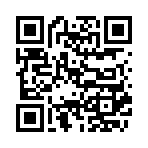2007年07月22日
オブジェクト作成の基本~移動
オブジェクトを移動するには、三色の移動バーを移動したい方向へドラッグする。位置を数値指定して、性格に移動することも出来る。
移動バーを利用してオブジェクトを移動する。
①移動するオブジェクトを拡大表示して選択する。→三色の移動バーが表示される。
②移動したい方向の移動バーにカーソルを合わせる。→移動バーの形が大きくなる。
③移動バーをドラッグする。
④オブジェクト生成ツールが非表示の場合は、Ctrlキーを押しながらオブジェクトをドラッグする。
*セカンドライフにはX、Y、Zの三つの座標が存在し、各軸はそれぞれXが赤で東西、Yが緑で南北 、Zが青で重力、に平行している。
方角はビューアーのミニマップヲクリックして表示される世界地図で確認できる。
なので、オブジェクト作成の際には、アバターがN(北)を向くようにしてから作成すると良い。
数値を入力してオブジェクトを移動する。
①移動するオブジェクトを選択する。→ビューアーの上部に現在地が表示される。
②オブジェクト生成ツールの「全表示」をクリックする。→アドバンス・オプションが表示される。
③アドバンス・オプションの「オブジェクト」タブをクリックする。
④「位置(メートル)」の移動したい方向に数値を入力する。
⑤オブジェクトが指定場所へ移動する。
*オブジェクトを選択すると、ビューアーの上部に現在の位置情報が表示される。XYZはそれぞれ1シムの広さを基準に割り出されている。1シムとは世界地図を表示したときに四角形で区切られた一区画を意味し、幅と高さは256メートルとなっている。XYの値は、現在いるシムの左下からオブジェクトの中心部までの距離になる。Zの値は地上からの距離を示している。
グリッドを利用してオブジェクトを移動する。
グリッドの表示サイズを設定する。
①オブジェクト生成ツールを表示する。
②「編集」ボタンをクリックする。
③「グリッド」をオンにして「オプション」ボタンをクリックする。
表示されたグリッドオプションダイアログの「グリッドユニット(メートル)」に、グリッドの表示間隔を入 力する。「サブユニットのスナッピングを有効にする」にチェックを入れる。
④グリッドの表示間隔を設定し終えたら、「閉じる」ボタンをクリックする。
*グリッド…オブジェクトを移動等するときに表示される目盛り。方眼紙の様な網目状のものもある。
*グリッドの表示…③のグリッドをオン/オフすることで、グリッドの表示、非表示を切り替えられる。
*グリッドオプション…グリッドユニット…グリッドの間隔をメートル単位で指定。
グリッドの大きさ…グリッドの表示範囲をメートル単位で指定。
サブユニットのスナッピング゙を有効にする…グリッドユニットで指定した目盛り
を更に細かく区切り、そこヘスナップさせる。
Show cross Sections…オブジェクトの内部に横断面を表示。
グリッドの不透明度…グリッドの透明度を指定。
移動バーでグリッドにスナップしながら移動する。
①移動バーをドラッグしてオブジェクトを移動するとグリッドが表示される。
②移動中にマウスボタンを押したまま、グリッドの目盛りへカーソルを移動する。→オブジェクトの中
心からグリッドに向けて矢印が表示される。
③移動する位置に矢印がスナップされたら、マウスボタンから手を離す。
④指定して位置にオブジェクトが配置される。
*スナップ…オブジェクトをグリッドにあわせる(くっつける)こと。オブジェクトの移動、回転、サイズ変
更を行うには、スナップによる調整が可能。
*グリッドの距離表示を変更…オブジェクトの中心が常にゼロと成るように、グリッドの距離表示を変
更できる。オブジェクト生成ツールの「編集」ボタンを選択し、「World」から「Local」を選択する。
移動タブでグリッドにスナップしながら移動する。
①オブジェクトを選択する。→オブジェクトの周囲に三角形の移動タブが表示される。
②移動した方向の移動タブにカーソルを合わせる。
③移動タブをドラッグする。→方眼紙のようなグリッドが表示される。
④オブジェクトの中心が移動先へスナップされたらマウスボタンから指を離す。
⑤指定した位置にオブジェクトが配置される。
*近くのオブジェクトの中心にスナップ
オブジェクトのXY軸の中心を、別のオブジェクトの中心にスナップできる。二つのオブジェクトを近づ
けて、一方のオブジェクトを選択したら、Shift+Xキーを押し、もう一方のオブジェクトでも同様に操
作する。
移動バーを利用してオブジェクトを移動する。
①移動するオブジェクトを拡大表示して選択する。→三色の移動バーが表示される。
②移動したい方向の移動バーにカーソルを合わせる。→移動バーの形が大きくなる。
③移動バーをドラッグする。
④オブジェクト生成ツールが非表示の場合は、Ctrlキーを押しながらオブジェクトをドラッグする。
*セカンドライフにはX、Y、Zの三つの座標が存在し、各軸はそれぞれXが赤で東西、Yが緑で南北 、Zが青で重力、に平行している。
方角はビューアーのミニマップヲクリックして表示される世界地図で確認できる。
なので、オブジェクト作成の際には、アバターがN(北)を向くようにしてから作成すると良い。
数値を入力してオブジェクトを移動する。
①移動するオブジェクトを選択する。→ビューアーの上部に現在地が表示される。
②オブジェクト生成ツールの「全表示」をクリックする。→アドバンス・オプションが表示される。
③アドバンス・オプションの「オブジェクト」タブをクリックする。
④「位置(メートル)」の移動したい方向に数値を入力する。
⑤オブジェクトが指定場所へ移動する。
*オブジェクトを選択すると、ビューアーの上部に現在の位置情報が表示される。XYZはそれぞれ1シムの広さを基準に割り出されている。1シムとは世界地図を表示したときに四角形で区切られた一区画を意味し、幅と高さは256メートルとなっている。XYの値は、現在いるシムの左下からオブジェクトの中心部までの距離になる。Zの値は地上からの距離を示している。
グリッドを利用してオブジェクトを移動する。
グリッドの表示サイズを設定する。
①オブジェクト生成ツールを表示する。
②「編集」ボタンをクリックする。
③「グリッド」をオンにして「オプション」ボタンをクリックする。
表示されたグリッドオプションダイアログの「グリッドユニット(メートル)」に、グリッドの表示間隔を入 力する。「サブユニットのスナッピングを有効にする」にチェックを入れる。
④グリッドの表示間隔を設定し終えたら、「閉じる」ボタンをクリックする。
*グリッド…オブジェクトを移動等するときに表示される目盛り。方眼紙の様な網目状のものもある。
*グリッドの表示…③のグリッドをオン/オフすることで、グリッドの表示、非表示を切り替えられる。
*グリッドオプション…グリッドユニット…グリッドの間隔をメートル単位で指定。
グリッドの大きさ…グリッドの表示範囲をメートル単位で指定。
サブユニットのスナッピング゙を有効にする…グリッドユニットで指定した目盛り
を更に細かく区切り、そこヘスナップさせる。
Show cross Sections…オブジェクトの内部に横断面を表示。
グリッドの不透明度…グリッドの透明度を指定。
移動バーでグリッドにスナップしながら移動する。
①移動バーをドラッグしてオブジェクトを移動するとグリッドが表示される。
②移動中にマウスボタンを押したまま、グリッドの目盛りへカーソルを移動する。→オブジェクトの中
心からグリッドに向けて矢印が表示される。
③移動する位置に矢印がスナップされたら、マウスボタンから手を離す。
④指定して位置にオブジェクトが配置される。
*スナップ…オブジェクトをグリッドにあわせる(くっつける)こと。オブジェクトの移動、回転、サイズ変
更を行うには、スナップによる調整が可能。
*グリッドの距離表示を変更…オブジェクトの中心が常にゼロと成るように、グリッドの距離表示を変
更できる。オブジェクト生成ツールの「編集」ボタンを選択し、「World」から「Local」を選択する。
移動タブでグリッドにスナップしながら移動する。
①オブジェクトを選択する。→オブジェクトの周囲に三角形の移動タブが表示される。
②移動した方向の移動タブにカーソルを合わせる。
③移動タブをドラッグする。→方眼紙のようなグリッドが表示される。
④オブジェクトの中心が移動先へスナップされたらマウスボタンから指を離す。
⑤指定した位置にオブジェクトが配置される。
*近くのオブジェクトの中心にスナップ
オブジェクトのXY軸の中心を、別のオブジェクトの中心にスナップできる。二つのオブジェクトを近づ
けて、一方のオブジェクトを選択したら、Shift+Xキーを押し、もう一方のオブジェクトでも同様に操
作する。
Posted by Basala at 14:21│Comments(0)
│覚書